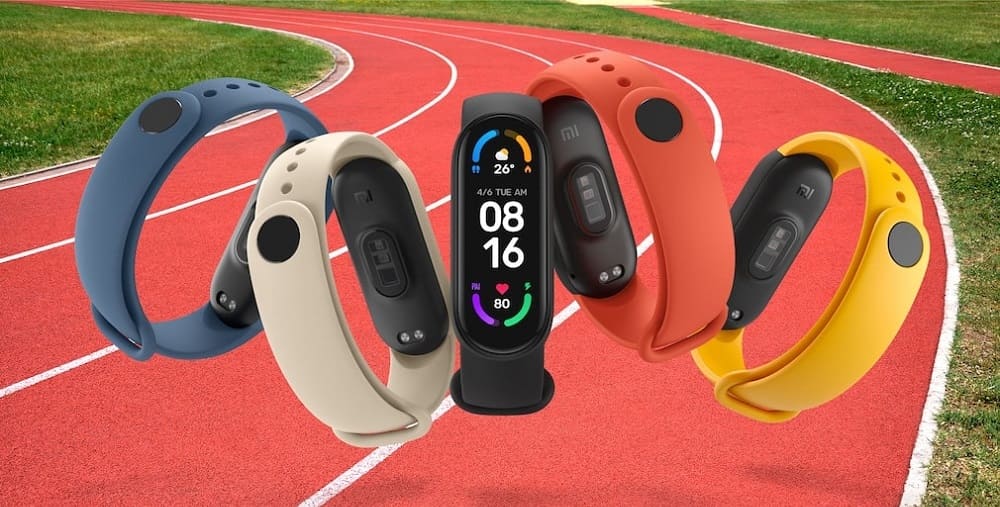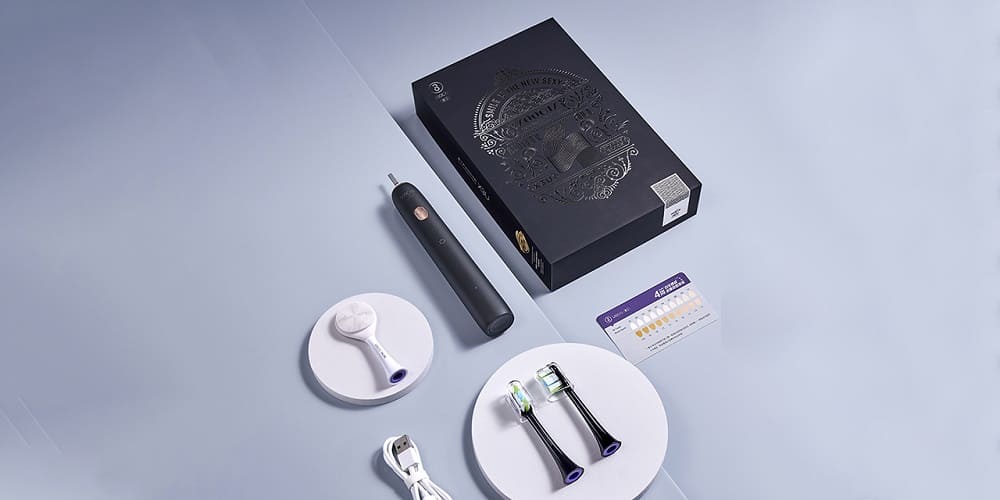Как подключить телефон к роботу пылесосу
Как подключить и настроить робот-пылесос
Современные электронные помощники самостоятельны, но для раскрытия всего потенциала аппаратов необходимы дополнительные настройки. Для некоторых моделей понадобится узнать, как подключить робот-пылесос к телефону по вайфаю. WiFi-синхронизация со смартфоном расширяет функционал прибора. Через приложение можно просматривать составленный план комнат, менять режимы уборки.
Установка зарядной базы
Для начала следует полностью зарядить аккумулятор девайса. На это уйдет в среднем 7-9 часов. Зарядка происходит с помощью док-станции или при подсоединении сетевого адаптера напрямую к корпусу. Гаджет самостоятельно вернется на базу после уборки или при падении уровня питания.
Следует правильно установить док-станцию робота-пылесоса:
Для пополнения заряда роботизированный помощник устанавливается на контактные площадки док-станции. Об уровне заряда сообщит световая индикация. Расшифровка ее значения, а также информация о том, как управлять роботом-пылесосом с телефона, находится в инструкции по эксплуатации. После полной зарядки батареи можно приступать к подключению роботехники к ВайФай.
Синхронизация с телефоном
Порядок подключения прибора к телефону мало чем отличается у разных компаний-изготовителей. Для телефонов на Android и iOS последовательность действий также одинакова. Покупателей часто интересует, как настроить робот-пылесос через приложение. Рассмотрим общий алгоритм синхронизации.
Порядок действий
Для начала необходимо включить пылесос, убедиться в стабильности сигнала сети. На корпусе прибора должен гореть световой индикатор WiFi.
Затем последовательно выполнить необходимые шаги:
Ярлык устройства закрепится на главном экране. Через мобильную программу можно полностью управлять прибором. С помощью интуитивно понятного интерфейса несложно разобраться, как настроить время уборки робота-пылесоса, запустить и остановить его, выбрать интенсивность подачи воды на салфетку.
Особенности подключения
При синхронизации с iPhone иногда возникает проблема: смартфон отказывается распознавать роботизированный девайс, несмотря на многократную перезагрузку прибора и сетевого подключения.
Внимание! В этом случае необходимо изменить выбранную в аккаунте страну на Индию или Китай.
Действие производится в настройках профиля, во вкладке «регион». Учитывайте эту особенность, и у вас не возникнет вопрос, как подключить робот-пылесос к Айфону через Вай-Фай.
Еще одна часто возникающая сложность – недоступность серверов, через которые выполняется подключение. Проблема решается повторными попытками синхронизации спустя несколько часов или на другой день.
Перед первым запуском аппарата, его подключением и настройкой рекомендуем внимательно изучить руководство пользователя. В нем указаны правила эксплуатации и технические моменты, касающиеся приобретенной модели, а также информация, как настроить робот-пылесос на русский язык.
Как настроить робот-пылесос Xiaomi через приложение Mi Home
Это приложение имеет огромную известность у интернет-пользователей. Благодаря специальным функциям, через него предоставляется возможность дистанционно управлять устройствами системы «умный дом». Робот-пылесос есть в этом списке. Но, если при какой-то причине отсутствует, то можно добавить пылесос в приложение.
При установке mi home на телефон, появляются следующие действия:
Синхронизация с телефоном
При возникновении вопроса, как подключить к телефону пылесос «xiaomi», мы получаем легкий ответ — без всяких сложностей. Делается это в пару этапов. Для начала необходимо скачать и установить программу mi home с помощью app store или плей маркета. До синхронизации стоит включить и зарядить робот-пылесос. На мобильном телефоне должен быть включены мобильные данные или вай-фай. Также блютус и GPS.
В разделе приложения «добавить устройство» находим иконку «бытовая техника» и нажимаем. Так запустится процесс синхронизации. Если при подключении появилась ошибка или другие сложности, перезагрузите пылесос, зажав и держа две лицевые кнопки на корпусе устройства.
Если имеющаяся модель не отобразилась среди остальной техники даже после перезагрузки пылесоса — поместите объект самостоятельно, вручную. Когда соединение все же состоится, в новом поле укажите название сети Wi-Fi и пароль от него. В конце на главной странице должен возникнуть значок с нужной моделью. Это даст нам знать, что синхронизация прошла успешно.
Как управлять процессом уборки?
Приложение открывается несколько основных функций:
Также оснащен дополнительными сведениями о степени качества работы, срока эксплуатации и т.д. Доступ можно открыть в опции «Care».
Возможные трудности
При подключении пылесоса к приложению на телефоне мы можем столкнуться с такими нюансами:
Не получается подключиться к Wi-Fi
Во-первых, смените адреса DNS: войдите в настройки Wi-Fi, откройте действующее подключение и кликните на ярлык «свойства сетей». Удерживайте его не более трех секунд. Далее нажмите на «изменить сеть», далее выберите «дополнительно», в конце — «пользовательские». Измените текущее значение на 114.114.114.114.
Если телефон iPhone
Если установлена iOS, то скачивание будет таким же, как на андроиде. Но при отсутствии распознавания робота-пылесоса «Xiaomi» — зайдите в следующие режимы: «Profile» — «Setting» — «Regions», выберите Индию, либо Китай. Так вы смените регион и устраните проблему.
Нет возможности войти в свою учетную запись
Иногда неполадки бывают в самом сервере, который не принимает трафик с устройства. В таком случае, установите программу VPN, запустите и выберите Сингапур или Германию. И уже повторно зайдите в приложение mi home
Как настроить робот-пылесос без приложений
При производстве пылесоса «Xiaomi» в его комплектации не предполагается какое-либо приложение. Потому, чтобы раскрыть всю функциональность устройства, необходимо совершить следующее:
Как взаимодействовать с док-станцией
Для того, чтобы пылесос всегда был заряжен, необходимо проверять покрытие вай-фай в той зоне, где размещена станция. Избегайте места, которые могут быть сильно освещены солнцем. Так вы обезопасите местонахождение электроприбора.
Также придется очищать нужную поверхность от мелких предметов, кабелей и других препятствий, которые будут мешать роботу-пылесосу во время уборки.
Как настроить робот-пылесос с приложением
Устанавливая приложение, человек сохраняет свое время для других продуктивных дел. Поскольку приложение mi home предназначено для дистанционного управления. Вот несколько пунктов для настройки:
Теперь вы можете полноценно управлять пылесосом и вносить изменения по желанию.
Инструкция для выбора местоположения
Подбор необходимой локации делается просто. Первым делом откройте приложение mi home и нажмите на значок, отображающий пылесос — высветится схема комнаты. Как и во всех функциях по умолчанию стоит заданная величина. Тут она 25500Х25500. Значение является первоначальным, поэтому соответствует параметрам базы.
Создайте пробную версию Flow. Вот примерная рабочая схема: в ячейку «when» поместите окошко «This Flow is started». В опции «Then» — выберите «Mi Robot», завершающее действие — «Send vacuum cleaner to target». По итогу вы можете выставить значение координат от точки отсчета, подходящее под общие требования системы. Если есть сомнения, то наберите любое число и проверьте конечное движение пылесоса. Это позволит полностью ориентироваться в пространстве и не путаться с зонами в помещении.
Выбираем границы
В пробном окне выберите фразу «Start zone cleaning». Координаты отбираются тестовым методом. Но помните, существует два шаблона для выбора координат. Вторая должна включать в себя большее значение, чем первая. При неправильном выборе и сохранении — многофункциональность робота-пылесоса пропадет. Значение «Start zone cleaning» обозначает количество комнат, которые нужно будет убрать.
Голосовое управление
Оно используется практически в любом техническом изобретении. Технология управления голосом стала актуальной не так давно, но популярность обрела широкую. Особенное развитие такого управления началось после выхода системы «умного дома». Если рассматривать робот-пылесос, то подключение звукового сопровождения точно необходима.
Команды голосовым управление могут быть заданы в системе изначально. Или человек сам может создать нужный сценарий. Владелец оборудования четко и достаточно громко проговаривает команду. Это требуется для того, чтобы устройство правильно выполнило поставленную цель.
По некоторым причинам большинство моделей роботизированных пылесосов не имеют голосового помощника. А вот исключением является Xiaomi, так как финансовая сторона и технические возможности позволили создать персонального помощника — Xiao AI.
Реализация голосового управления Xiaomi:
Подключение робота-пылесоса к телефону с картинками
Для подключения Робота-пылесоса к телефону Вам потребуется приложение Mi Home, доступное для скачивания в Play Market и App Store.
Шаг 1. Предварительно зарядите пылесос. Убедитесь, что телефон подключен к Wi-Fi-сети на частоте 2.4 ГГц. Запустите приложение Mi Home. Для добавления устройства необходимо нажать «+» в правом верхнем углу.
Шаг 2. Для автоматического поиска устройств приложение предложит Вам включить Bluetooth. После этого Вы сможете подключить устройства поблизости. Для подключения нажмите на изображение робота-пылесоса.
Если по каким-либо причинам устройство не распознается автоматически или Вы не воспользовались автоматическим поиском, то Вы можете добавить устройство вручную. Для этого нажмите на кнопку «Добавить вручную», из списка устройств выберите нужный пылесос во вкладке «Бытовая техника».
Шаг 3. Приложение попросит Вас сбросить настройки пылесоса. Зажмите две кнопки на корпусе пылесоса, как показано на картинке, и дождитесь голосового уведомления о сбросе настроек.
Шаг 4. В следующей вкладке выберите домашнюю сеть Wi-Fi к которой подключен Ваш смартфон. После этого начнется подключение и обновление устройства.
Шаг 5. После успешного подключения устройства Вы можете выбрать его расположение. Расположение устройства при необходимости можно будет изменить в настройках.
Шаг 6. На следующем шаге Вы можете переименовать устройство. Рекомендуется устанавливать наименования устройств на кириллице (на русском языке).
Шаг 7. Вы можете добавить Mi аккаунты для совместного использования пылесоса.
Функционал
На главном экране отображено имя пылесоса и его текущее состояние: информация о количестве пройденного расстояния, времени уборки и уровень заряда аккумулятора. В центре будет отображена карта помещения. В правом верхнем углу три точки открывают дополнительные настройки робота. Кнопка «Док-станция» отправит робота на зарядку, кнопка «Уборка» запустит последовательную уборку.
Потяните пальцем от низа экрана к центру,чтобы открыть больше настроек.
Дополнительные настройки
Настройки пылесоса
Дополнительная информация
Если устройство не подключается:
Видео по настройке робота-пылесоса
Как подключить робот-пылесос к телефону — выбор и настройка приложения, управление, карта помещения, решение возникающих неполадок

Одна из особенностей — возможность настройки и управления дистанционно с помощью приложения для мобильных телефонов. Программа позволяет получать характеристики и сведения о работе, контролировать уборку. Для синхронизации используется Wi-Fi (реже Bluetooth).
Подключение «умной техники» отключается от подключения других бытовых устройств.
Перед началом эксплуатации ознакомиться с инструкцией и нюансами подключения и использования робота.
Зачем подключать робот пылесос к телефону
Подключение робота к телефону расширяет возможности и добавляет функции роботизированному помощнику.
Кроме контроля работы робота из любого места есть следующие возможности:
Настройка режимов уборки:
В зависимости от модели робота количество режимов и возможности управления могут отличаться.
 Выбор приложения для подключения робота пылесоса
Выбор приложения для подключения робота пылесоса
Подключать робот пылесос к телефону необходимо только с помощью официальных приложений!
Ссылку на приложение для Андроид, так и iOS-смартфонов можно найти в инструкции к роботу пылесосу, или же на официальном сайте производителя.
Рассмотрим основные приложения для подключения роботов от разных производителей.
Предварительно установите приложение для дистанционного управления роботом пылесосом на телефон. Обязательные условия: наличие Wi-fi дома и стабильного интернета на телефоне. После этого вы можете управлять роботизированным помощником в любое время из любой точки мира.
 Настройка приложения после установки
Настройка приложения после установки
Независимо от производителя, типа устройства порядок подключения для большинства моделей стандартный. В настройках функционала приложения и подключению роботов небольшие различия.
Также небольшая разница при подключении к смартфону на платформе Android или iOS. Далее мы разберёмся, как подключать робот пылесос к телефону с помощью мобильного приложения. Разберём настройку и управление, на примере приложения Mi Home для роботов пылесосов Xiaomi.
Подключение пылесоса
Чтобы подключить помощника к телефону понадобится:
Перед тем, как подключить робот пылесос Xiaomi Mi Home приложению полностью зарядите помощника. Это необходимо, если при первом включении начнётся обновление.
Далее следуете следующим пунктам:
Робот пылесос подключён. После этого вы можете управлять им. Основы подключения у разных моделей одинаковые!
Настройка языка
Единственным недостатком использования приложения является ориентированность на пользователей, владеющих китайским языком.
Однако сменить язык приложения можно воспользовавшись специально переведённой программой. Потребуется разрешить установку приложений из неизвестных источников. Такая функция доступна в настройках телефона, или при непосредственной установке.
Как установить приложение на русском языке:
После этого приложение можно будет использовать на русском языке.
 Как управлять роботом пылесосом с телефона
Как управлять роботом пылесосом с телефона
Управление роботизированным помощником осуществляется путём выбора, настройки, изменения определённых функций в приложении. После тщательной настройки робот пылесос автоматически убирает территорию по периметру. После уборки возвращается на станцию для зарядки.
Если роботизированный помощник разрядился во время уборки, он сам отправится на станцию. После подзарядки продолжит с того места, где закончил при последней уборке.
На экране приложения отображается траектория движения пылесоса, если он где-нибудь застрянет вы это увидите.
Существует интересный режим уборки Remote Control. В этом режиме вы вручную направляете помощника в нужное место, и управляете им. Напоминает машинку на радиоуправлении.
Управлять роботом пылесосом через приложение могут все члены семьи. Это будет интересно, особенно первое время.
Голосовое управление
С помощью голосовых команд пользователь может контролировать работу робота, переключать фикции, изменять режимы. Команды чаще всего прописаны в системе. Или же необходимо самому настроить голосовые команды.
В управлении используются голосовые помощники Яндекс Алиса, Google Assistant, Siri, Amazon Alexa. Специалисты компании Xiaomi создали свой собственный голосовой ассистент Xiao AI.
Плюс голосового управления, в том, что можно управлять, не используя пульт или смартфон. К тому же голосовое управление действует на большом расстоянии. Достаточно сказать голосовую команду. Это относительно новая функция и не на всех устройствах поддерживается управление на русском языке. Для этого необходимо устанавливать дополнительные программы.
Из минусов: не все роботы могут точно понять и выполнить команду как нужно. Искажение происходит из-за шума, во время уборки. Также возникают сложности с командами на русском языке.
 Настройка карты помещения и виртуальной стены
Настройка карты помещения и виртуальной стены
Роботизированный помощник ориентируется с помощью различных датчиков. Пятнадцать типов датчиков, среди которых есть оптическая камера с углом обзора 166°, позволяют точно построить маршрут и обойти все препятствия в ходе уборки. При слабом освещении включается дополнительный оптический датчик в нижней панели робота, для корректировки маршрута.
Как настроить карту помещения:
Технология LightHouse подразумевает создание виртуальных стен с помощью лент и маяков. Преимущество этой технологии в том, улучшается траектория движения без участия человека.
В комплекте с пылесосом пользователь получает 2 метра магнитной ленты, которая клеится на пол. Как правило, такую ленту размещают между комнатами. Или если необходимо оградить территорию, на которой нет необходимости убирать (маленькие комнаты, или комнаты с хрупкими предметами).
Если магнитной ленты не хватило, купите в специализированных учреждениях. Не нужно изобретать, и использовать скотч, ленту из обычных магазинов. Подходит только специальная магнитная лента!
Ленту необходимо надёжно закрепить, чтобы пылесос не смогу её сдвинуть. Если лента сдвинута желаемого эффекта не будет.
Ещё одна современная технология создания виртуальных стен — установка специальных маяков. Небольшие по размеру, выглядят как освежители воздуха. Устройство создаёт инфракрасный луч, который пылесос не сможет пересечь.
Для тщательной и правильной работы пользователю необходимо внимательно изучить этот вопрос и расставить ленты, и маяки.
 Почему Wi-fi не видит робот пылесос
Почему Wi-fi не видит робот пылесос
Роботы пылесосы даже самые продвинутые и с качественной сборкой могут озадачить пользователя сбоями в работе. Одна из самых частых ошибок Wi-fi не видит роботов. Иногда помогает простая перезагрузка роутера, телефона, пылесоса. Но чаще всего это безрезультатно. Разбираем самые частые проблемы и пути их решения.
Робот не подключается к Wi-fi
Проверьте сигнал, если он будет слабым робот пылесос не сможет подключиться. Возможно проблема в самом девайсе. Если модуль слабый, попробуйте поднести ближе к маршрутизатору, перезагрузить и подключить ещё раз.
Также одной из самых частых причин этого сбоя — неправильный выбор региона при настройке приложения. В настройках Wi-Fi измените адрес DNS.
В дополнительных настройках сети вручную введите значение на 114.114.114.114. Поменяйте регион. Предпочтительнее выбирать Индию, Германию, Китай. Или те страны, для которых предназначен помощник.
Акцентируем ваше внимание на то, что роботизированные помощники ориентированны преимущественно на города Китая.
Не подключается к учётной записи
Чаще всего неполадки возникают на самом сервере. Он просто не принимает трафик с устройства.
Подождите некоторое время, и попробуйте снова.
Установите программу VPN. Выберите регион Китай или Германия.
Перезагрузите приложение. Xiaomi без проблем работает в других странах. В России часто возникают подобные проблемы.
 Приложение выдаёт ошибку: поднесите телефон ближе к маршрутизатору.
Приложение выдаёт ошибку: поднесите телефон ближе к маршрутизатору.
Одним из вариантов решения действительно является поднесение смартфона и робота близко к маршрутизатору. Но это не всегда помогает.
Проверьте сеть Wi-Fi на наличие цифр, и других символов. Имя сети и пароль должны содержать только строчные английские буквы.
Проверьте также все разрешения для приложения Mi Home. В разделе разрешения приложений должны быть установлены все флажки.
Робот пропускает участки тёмного цвета
Датчики техники очень чувствительные, и тёмное покрытие расценивают как изменение высоты, возможность падения. Зайдите в настройки и принудительно включите на карте уборку на таких участках.
После покупки современного умного девайса и правильной настройки вы сможете значительно упростить уборку дома.
Полезное видео
Видео расскажет о том, как подключить робот-пылесос к телефону:
Подключаем робот-пылесос Xiaomi к смартфону через приложение
Роботы-пылесосы, как и другие умные гаджеты Xiaomi подключаются к приложению Mi Home.
Для подключения робота-пылесоса к приложению понадобится:
Чтобы подключить робот пылесос к смартфону скачиваем приложение «Mi Home» в магазине приложений «Play Market» или «App Store»
В приложении Mi Home регионы выступают в роли облачного сервиса. Пару лет назад устройства умного дома работали только в регионе «Китай». Начиная с прошлого года компания добавляет популярные устройства и в другие регионы. Теперь, роботы-пылесосы которые выпускает Xiaomi и партнеры, подключаются и через другие регионы. В нашем случае выбираем регион «Россия».

Все! Робот-пылесос подключен.
Мы подключали пылесос Xiaomi Mijia 1C Sweeping Vacuum Cleaner, но принцип подключения одинаковый у каждой модели.
Благодаря приложению Mi Home увеличивается функционал роботов-пылесосов. Например с помощью приложения строится карта дома, появляется зонированная уборка, постановка виртуальных стен, уборка по расписанию и так далее.
Что делать если не получается подключить робот-пылесос Xiaomi к смартфону.
В этом случае пробуем повторить подключение. Скорее всего, при подключении робота-пылесоса к сети произошла ошибка, которая не дает завершить подключение. В таком случае, перезапустите приложение и заново подключите.
Также поможет сброс настроек Wi-Fi робота-пылесоса. Для этого нажимаем кнопку питания и кнопку «Домой» и ждем секунд 5-10 пока пылесос не издаст звуковой сигнал. После этого подключаем робот-пылесос.
Если эти варианты не помогли, то делаем сброс системы робота-пылесоса. Для этого зажимаем кнопку «Reset» под крышкой пылесоса и ждем пока пылесос не издаст звуковой сигнал.
Что еще почитать
Фитнес-браслет Mi Band 6
Стильные часы с AMOLED-дисплеем диагональю 1,56 дюйма, оснащённые множеством полезных функций: отслеживание уровня кислорода в крови, мониторинг сердечных сокращений, мониторинг сна, 30 режимов упражнений, приём уведомлений и звонков. Фитнес-браслет водонепроницаемый и выдерживает глубину погружения до 50 метров. Mi Band 6 станет прекрасным подарком для спортсменов или просто людей, следящих за своим здоровьем.
Весь ассортимент умных часов можно посмотреть по ссылке
Робот-пылесос Mijia 1C
Мощный робот-пылесос с функцией влажной уборки, 4-ядерным процессором, силой всасывания 2500 Па и системой динамической навигации. С помощью фирменного приложения легко настроить уборку по таймеру, а также следить за работой пылесоса в режиме реального времени. Mijia 1C станет отличным помощником родителям, жене, сестре и просто любителям полезной умной техники для дома.
Беспроводные наушники Redmi AirDots 2
Компактные наушники весом 4.1 грамма каждый, системой шумоподавления DSP, протоколом Bluetooth 5.0 для стабильной и быстрой связи со смартфоном, влагозащитой IPX4 и кнопкой ответа/сброса звонка. Одного заряда хватит на 4 часа непрерывного прослушивания музыки. Универсальный бюджетный подарок как подростку, так и людям постарше, а также автомобилистам (как беспроводная гарнитура) и спортсменам.
Все модели беспроводных наушников вы найдёте здесь
Внешний аккумулятор Mi Power Bank 3 Fast Charge 10000 мАч
Стильный алюминиевый повербанк с литий-ионным аккумулятором ёмкостью 10000 мАч с двумя реверсивными разъёмами для быстрой зарядки 18 Вт. Встроенный светодиодный индикатор сообщает об уровне заряда. Функция зарядки малым током идеально подойдёт для подзарядки устройств с маленьким аккумулятором, а высокоточный датчик надёжно защищает повербанк от перегрева, перезаряда и короткого замыкания. Mi Power Bank 3 Fast Charge станет замечательным презентом для любителей долгих поездок и походов, студентов и автомобилистов.
Остальные варианты повербанков можно увидеть по ссылке
Умная колонка Яндекс.Станция Лайт
Маленькая умная колонка представлена в 6 ярких стильных цветах, оснащена сенсорными кнопками и имеет 4 микрофона, чтобы лучше вас слышать. Голосовой помощник Алиса станет отличным помощником взрослым: включит музыку, поставит таймер или напомнит о важном деле, выключит свет или просто поддержит непринуждённый диалог после рабочего дня. Детям же Алиса расскажет сказку, включит любимые песенки или расскажет стишок благодаря безопасному детскому режиму. Это универсальный подарок для близких любого возраста.
Другие модели Яндекс.Станции представлены в данном каталоге
Ручной пылесос Xiaomi Deerma VC40
Весь ассортимент ручных пылесосов вы можете посмотреть здесь
Звуковая Зубная щётка Soocas X3U Electric Toothbrush Set с щеткой для лица
Звуковая щётка с 4мя режимами чистки, влагозащитой IPX7, двумя насадками для зубов и одной для чистки лица в комплекте. Благодаря встроенныму аккумулятору щётка способна работать до 25 дней без подзарядки. Поставляется в стильной подарочной коробке и будет отличным подарком для близких вне зависимости от их интересов
Другие модели электрических щёток расположены по ссылке
Смартфон Poco X3 Pro
Все доступные смартфоны вы найдёте в каталоге
Видеорегистратор Xiaomi 70mai Dash Cam Pro Plus A500S
Остальные модели видеорегистраторов доступны по ссылке
Умная колонка Яндекс.Станция Макс
Самая мощная из всех колонок серии, оснащена LED-дисплеем, трёхполосным звуком, запасом громкости в 65 Ватт, 7ю микрофонами. Устройство обеспечивает надежное соединение для просмотра фильмов в 4К разрешении, а «Алиса» поможет в быту и развлечет всю семью. Яндекс.Станция Макс отличный подарок для настоящих ценителей хорошего звука и любителей кино.
Redmi Note 11
Redmi Note 11 получил IPS экран с разрешением FullHD+ и диагональю 6,6 дюйма. Частота обновления экрана составляет 90 Гц.
Телефон работает на процессоре MediaTek Dimensity 810. Это среднебюджетный процессор, который построен по 6-нанометровому техпроцессу с поддержкой 5G сетей. В зависимости от версии оперативная память в телефоне будет на 4, 6 или 8 Гб. Емкость хранилища будет на 128 или 256 Гб.
Камера в Redmi Note 11 получила два объектива на 50 и 8 Мп. Фронтальная камера получила один объектив на 16 Мп.
Емкость батареи в Note 11 составляет 5000 мАч и поддерживает зарядку на 33 Вт.
Цены на Redmi Note 11 начинаются от 1199 юаней 13 300 рублей потекущему курсу за комплектацию 4+128 Гб.
Оформить предзаказ на Redmi Note 11 можно на нашем сайте
Redmi Note 11 и Note 11 Pro+
Redmi Note 11 Pro и Note 11 Pro+ идентичные смартфоны, которые различаются емкостью аккумулятора. В Note 11 Pro установили батарею емкостью 5160 мАч с зарядкой на 67 Вт. Note 11 Pro+ получил аккумулятор емкостью 4500 мАч с зарядкой на 120 Вт. Оба смартфона комплектуются блоками для зарядки.
Телефоны получили AMOLED экран с разрешением FullHD+, диагональю 6,67 дюйма и частотой обновления в 120 Гц. Экран покрыт закаленным стеклом Corning Gorilla Glass 5. Для защиты от брызг устройства получили влагозащиту IP53.
Смартфоны работают на 8-ядерном процессоре MediaTek Dimensity 920, который построен по 6-нм техпроцессу. Устройства получили 6 или 8 Гб оперативной памяти и 128 или 256 Гб встроенной памяти на выбор.
Камера в Note 11 и Note 11 Pro Plus получила 3 объектива на 108, 8 и 2 Мп. Фронтальная камера получила объектив на 16 Мп.
Оба смартфона получили одинаковый дизайн корпуса. Теперь в корпусе стало больше прямых линий. Также гаджеты оснащены стереодинамиками JBL, разъемом для наушников, ИК-портом, модулем NFC, поддержкой Wi-Fi 6 и сканером отпечатков в кнопке питания.
Xiaomi Redmi Note 11 Pro в комплектации 6+128 Гб стоит 1599 юаней 17 600 рублей по текущему курсу. Redmi Note 11 Pro+ в такой комплектации обойдется 1899 юаней 21 000 рублей.
Старт продаж линейки телефонов Redmi Note 11 начнется 1 ноября в Китае.
Поиск телефона Xiaomi по Mi аккаунту
Чтобы найти телефон Xiaomi через Mi аккаунт, активируйте функцию Поиск телефона. Для ее активации войдите или создайте учетную запись в Ми аккаунте в настройках телефона. После этого перейдите в сервис Xiaomi Cloud и включите Поиск телефона.
Mi аккаунт в настройках смартфона Xiaomi
Сервис Xiaomi Cloud
Функция поиск телефона
Чтобы поиск работал, телефон должен быть подключен к сети по Wi-Fi или мобильному интернету. Если на смартфоне выключен интернет, то отследить потерянное устройство не получится. Также для определения местоположения на телефоне должен быть включен GPS.
Поиск телефона Xiaomi через Google аккаунт
Функция поиска через Гугл работает так же как поиск через Ми аккаунт. Для активации поиска создайте или войдите в Google аккаунт на телефоне Xiaomi. После этого приложение Google Maps будет отслеживать местоположение устройства.
Для отслеживания устройство также должно быть подключено к сети по Wi-Fi или мобильному интернету.
Чтобы найти смартфон, откройте страницу Google Найти устройство и введите логин и пароль Google аккаунта, к которому привязан телефон.
После ввода данных откроется карта с местоположением смартфона. Слева будет панель, где отображается название телефона, заряд аккумулятора и когда телефон был в сети.
Также потерянный телефон Xiaomi можно найти с помощью другого устройства Android, для этого установите приложение Find My Device.
Как найти телефон Сяоми если он выключен
Если у смартфона Xiaomi Redmi разрядился аккумулятор или устройство выключили — единственный способ найти телефон обратиться в отделение полиции.
В отделении попросят написать заявление о пропаже смартфона. В заявлении нужно указать IMEI потерянного телефона, паспортные данные и чек о покупке устройства. IMEI смартфона расположен на коробке, где лежал телефон.
Redmi Note 11
Редми Нот 11 получит IPS экран с частотой 120 Гц, главную камеру на 50 МП, фронтальную на 16 МП, процессор MediaTek Dimensity 810 и аккумулятор объемом 5000 мАч, с поддержкой зарядки на 33 Вт.
Redmi Note 11 Pro и Redmi Note 11 Pro+
Редми Ноут 11 Про получит OLED экран с частотой обновления 120 Гц, основную камеру с разрешением 108 Мп, процессор MediaTek Dimensity 920 и аккумулятор на 5000 мАч с поддержкой 67 Вт зарядки. Модель Редми Нот 11 Про Плюс будет поддерживать 120 Вт зарядку.
Смартфоны получат 6 или 8 Гб оперативной памяти и хранилище на 128 или 256 Гб.
Цена на Redmi Note 11
Инсайдеры сообщают, что цена на базовый Redmi Note 11 будет начинаться от 14 000 рублей.
После этого на экране появится виртуальная кнопка с ярлыками, в числе которых будет «снимок экрана».
Как сделать длинный скриншот на телефоне Xiaomi
Где найти скриншоты на смартфонах Xiaomi
Запись видео с экрана Xiaomi
3 приложения для скриншотов и записи видео с экрана
Отличное приложение для записи видео с экрана и создания скриншотов. Рекордер бесплатный и не имеет водяных знаков и ограничений по времени записи. Управляется приложение с помощью плавающей панели, в которой можно включать, выключать или ставить запись на паузу.
Удобный скриншотер и видеорекордер. Получил функцию, которая делает скриншот всей веб-страницы по ссылке. Также в приложении можно редактировать скриншоты и подставлять звуки в записанные видео.
В этом приложении можно одновременно записывать видео на основную камеру и делать запись экрана смартфона. Также в приложении можно добавлять интро и аутро, накладывать фоновую музыку и извлекать кадры.
Amazfit GTR 3 и GTR 3 Pro
Корпус GTR 3 сделан из авиационного алюминия в черном и сером цвете с влагозащитой 5ATM. Гаджет получил силиконовый ремешок диаметром 22 мм и длиной 155-218 мм. Pro-версия часов получила кожаный ремешок черного и коричневого цвета.
Экран смарт-часов выполнен по технологии AMOLED и получил круглую форму. Диагональ экрана в GTR 3 составляет 1,39 дюйма с разрешением 454×454 пикселей.
В GTR 3 Pro диагональ экрана составляет 1,45 дюйма с разрешением 480×480 пикселей.
Гаджеты поддерживают 100 тем оформления главного экрана, среди которых 15 анимированных тем и технологию Always on Display.
GTR 3 Pro оснащены динамиком и микрофоном, поэтому по часам можно разговаривать без смартфона. Также Pro-версия получила 3 Гб встроенной памяти для хранения музыки. В GTR 3 нет микрофона и встроенной памяти.
Amazfit GTS 3
GTS 3 получили квадратный корпус черного, белого и розового цвета на выбор. Ремешок выполнен из силикона, диаметром 20 мм и длиной 88-119 мм.
Экран в GTS 3 выполнен по технологии AMOLED и получил диагональ 1,75 дюйма с разрешением 390х450 пикселей.
Остальные характеристики GTS 3 похожи на GTR 3.
Zepp OS
Благодаря открытому коду, разработчики могут создавать надстройки Zepp OS и выкладывать их в интернет.
Также разработчикам Zepp OS удалось уменьшить требования к аппаратной платформе и размер ОС до 55 Мб. Благодаря этому, энергопотребление Zepp OS меньше на 65% по сравнению с Amazfit OS. Поэтому смарт-часы с Zepp OS будут дольше держать заряд аккумулятора.
Zepp OS работает со смартфонами на платформе Android и iOS и синхронизируется с приложениями Google Fit и Apple Health для сбора данных о состоянии здоровья.
В России Amazfit GTR 3 и GTS 3 будут продаваться по цене 13 990 рублей. Amazfit GTR 3 Pro обойдутся 16 990 рублей.

















 Выбор приложения для подключения робота пылесоса
Выбор приложения для подключения робота пылесоса Настройка приложения после установки
Настройка приложения после установки Как управлять роботом пылесосом с телефона
Как управлять роботом пылесосом с телефона Настройка карты помещения и виртуальной стены
Настройка карты помещения и виртуальной стены Почему Wi-fi не видит робот пылесос
Почему Wi-fi не видит робот пылесос Приложение выдаёт ошибку: поднесите телефон ближе к маршрутизатору.
Приложение выдаёт ошибку: поднесите телефон ближе к маршрутизатору.